| int A = 2;
int B = 3;
int C = 4;
int D = 6;
int DP = 5;
int E = 7;
int F = 8;
int G = 9;
int switchUpPin = 13;
int switchDownPin = 12;
int counter = 0;
int buttonUpState = 0;
int lastButtonUpState = 0;
int buttonDownState = 0;
int lastButtonDownState = 0;
void setup()
{
Serial.begin(9600);
pinMode(A, OUTPUT);
pinMode(B, OUTPUT);
pinMode(C, OUTPUT);
pinMode(D, OUTPUT);
pinMode(E, OUTPUT);
pinMode(F, OUTPUT);
pinMode(G, OUTPUT);
pinMode(DP, OUTPUT);
digitalWrite(DP ,HIGH);
}
void loop()
{
buttonUpState = digitalRead(switchUpPin);
buttonDownState = digitalRead(switchDownPin);
if (buttonUpState != lastButtonUpState)
{
if (buttonUpState == HIGH)
{
if(counter == 9)
{
counter = -1;
}
counter++;
Serial.println(counter);
changeNumber(counter);
delay(300);
}
else
{
Serial.println(“OFF”);
}
delay(50);
}
if (buttonDownState != lastButtonDownState)
{
if (buttonDownState == HIGH)
{
if(counter == 0)
{
counter = 10;
}
counter–;
Serial.println(counter);
changeNumber(counter);
delay(300);
}
else
{
Serial.println(“OFF”);
}
delay(50);
}
changeNumber(counter);
}
void changeNumber(int buttonPress)
{
switch (buttonPress)
{
//number 0
case 0:
digitalWrite(A, LOW);
digitalWrite(B, LOW);
digitalWrite(C, LOW);
digitalWrite(D, LOW);
digitalWrite(E, LOW);
digitalWrite(F, LOW);
digitalWrite(G, HIGH);
break;
//number 1
case 1:
digitalWrite(A, HIGH);
digitalWrite(B, LOW);
digitalWrite(C, LOW);
digitalWrite(D, HIGH);
digitalWrite(E, HIGH);
digitalWrite(F, HIGH);
digitalWrite(G, HIGH);
break;
//number 2
case 2:
digitalWrite(A, LOW);
digitalWrite(B, LOW);
digitalWrite(C, HIGH);
digitalWrite(D, LOW);
digitalWrite(E, LOW);
digitalWrite(F, HIGH);
digitalWrite(G, LOW);
break;
//number 3
case 3:
digitalWrite(A, LOW);
digitalWrite(B, LOW);
digitalWrite(C, LOW);
digitalWrite(D, LOW);
digitalWrite(E, HIGH);
digitalWrite(F, HIGH);
digitalWrite(G, LOW);
break;
//number 4
case 4:
digitalWrite(A, HIGH);
digitalWrite(B, LOW);
digitalWrite(C, LOW);
digitalWrite(D, HIGH);
digitalWrite(E, HIGH);
digitalWrite(F, LOW);
digitalWrite(G, LOW);
break;
//number 5
case 5:
digitalWrite(A, LOW);
digitalWrite(B, HIGH);
digitalWrite(C, LOW);
digitalWrite(D, LOW);
digitalWrite(E, HIGH);
digitalWrite(F, LOW);
digitalWrite(G, LOW);
break;
//number 6
case 6:
digitalWrite(A, LOW);
digitalWrite(B, HIGH);
digitalWrite(C, LOW);
digitalWrite(D, LOW);
digitalWrite(E, LOW);
digitalWrite(F, LOW);
digitalWrite(G, LOW);
break;
//number 7
case 7:
digitalWrite(A, LOW);
digitalWrite(B, LOW);
digitalWrite(C, LOW);
digitalWrite(D, HIGH);
digitalWrite(E, HIGH);
digitalWrite(F, HIGH);
digitalWrite(G, HIGH);
break;
//number 8
case 8:
digitalWrite(A, LOW);
digitalWrite(B, LOW);
digitalWrite(C, LOW);
digitalWrite(D, LOW);
digitalWrite(E, LOW);
digitalWrite(F, LOW);
digitalWrite(G, LOW);
break;
//number 9
case 9:
digitalWrite(A, LOW);
digitalWrite(B, LOW);
digitalWrite(C, LOW);
digitalWrite(D, LOW);
digitalWrite(E, HIGH);
digitalWrite(F, LOW);
digitalWrite(G, LOW);
break;
}
} |
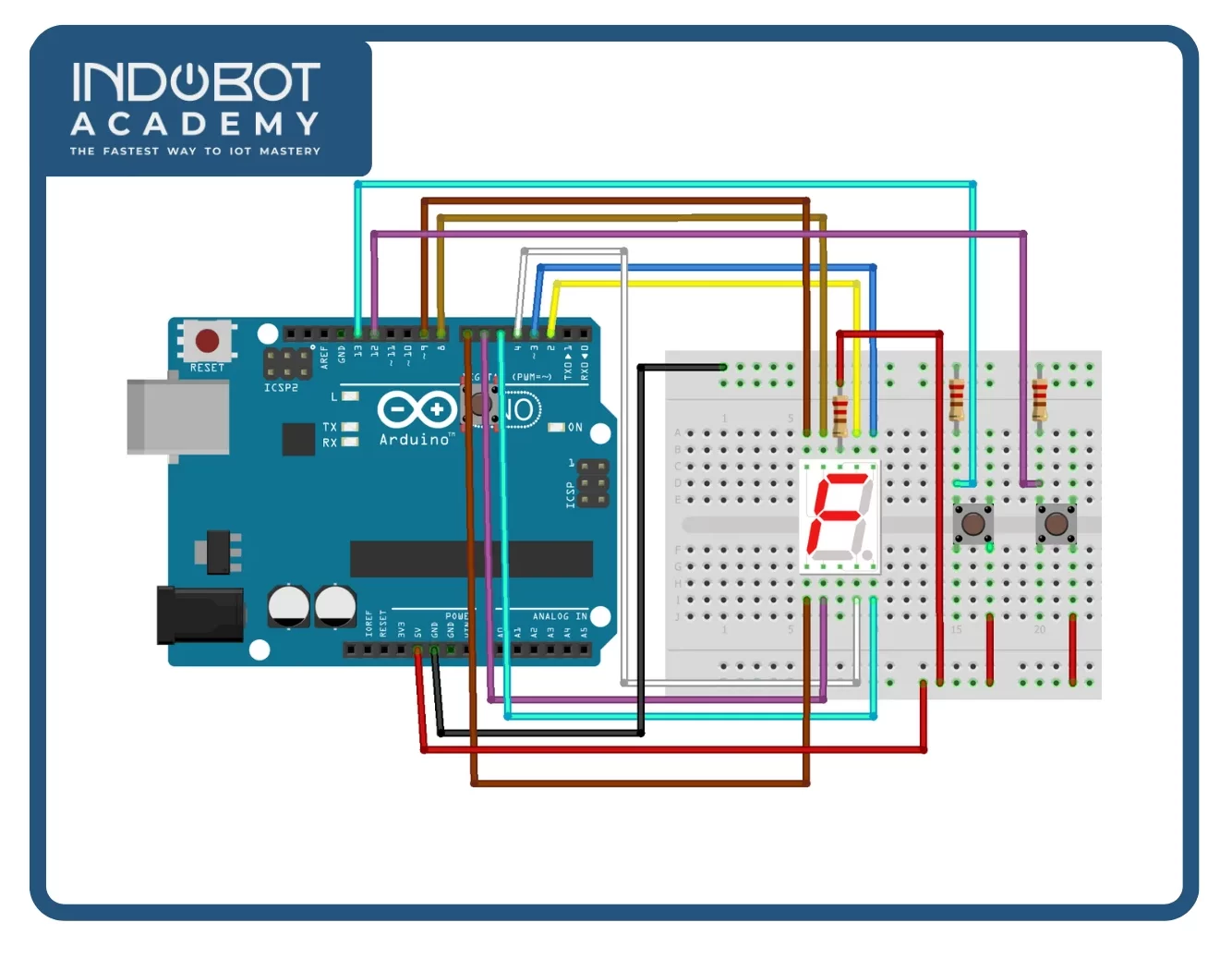


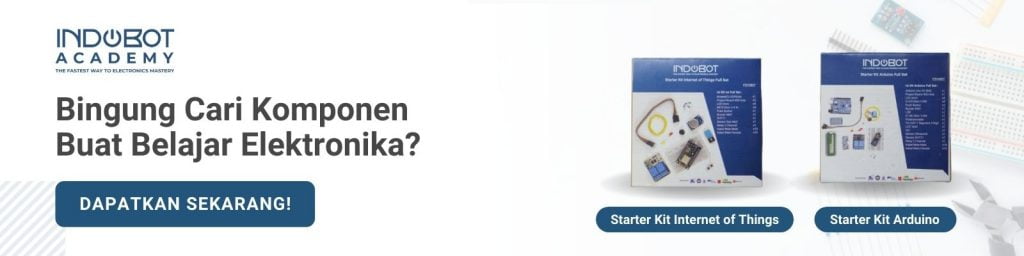







Warning: Undefined variable $req in /www/wwwroot/blog.indobot.co.id/wp-content/themes/generatepress/functions.php on line 162
Warning: Undefined variable $commenter in /www/wwwroot/blog.indobot.co.id/wp-content/themes/generatepress/functions.php on line 163
Warning: Trying to access array offset on value of type null in /www/wwwroot/blog.indobot.co.id/wp-content/themes/generatepress/functions.php on line 163
Warning: Undefined variable $aria_req in /www/wwwroot/blog.indobot.co.id/wp-content/themes/generatepress/functions.php on line 163
Warning: Undefined variable $req in /www/wwwroot/blog.indobot.co.id/wp-content/themes/generatepress/functions.php on line 167
Warning: Undefined variable $commenter in /www/wwwroot/blog.indobot.co.id/wp-content/themes/generatepress/functions.php on line 168
Warning: Trying to access array offset on value of type null in /www/wwwroot/blog.indobot.co.id/wp-content/themes/generatepress/functions.php on line 168
Warning: Undefined variable $aria_req in /www/wwwroot/blog.indobot.co.id/wp-content/themes/generatepress/functions.php on line 169